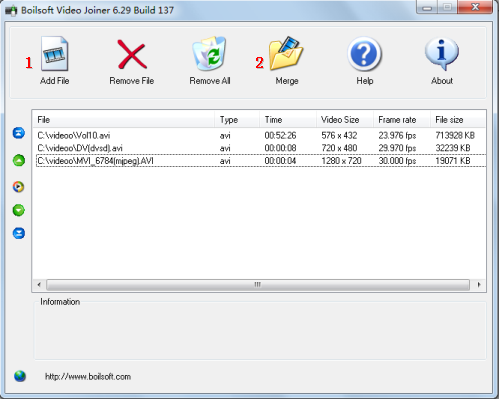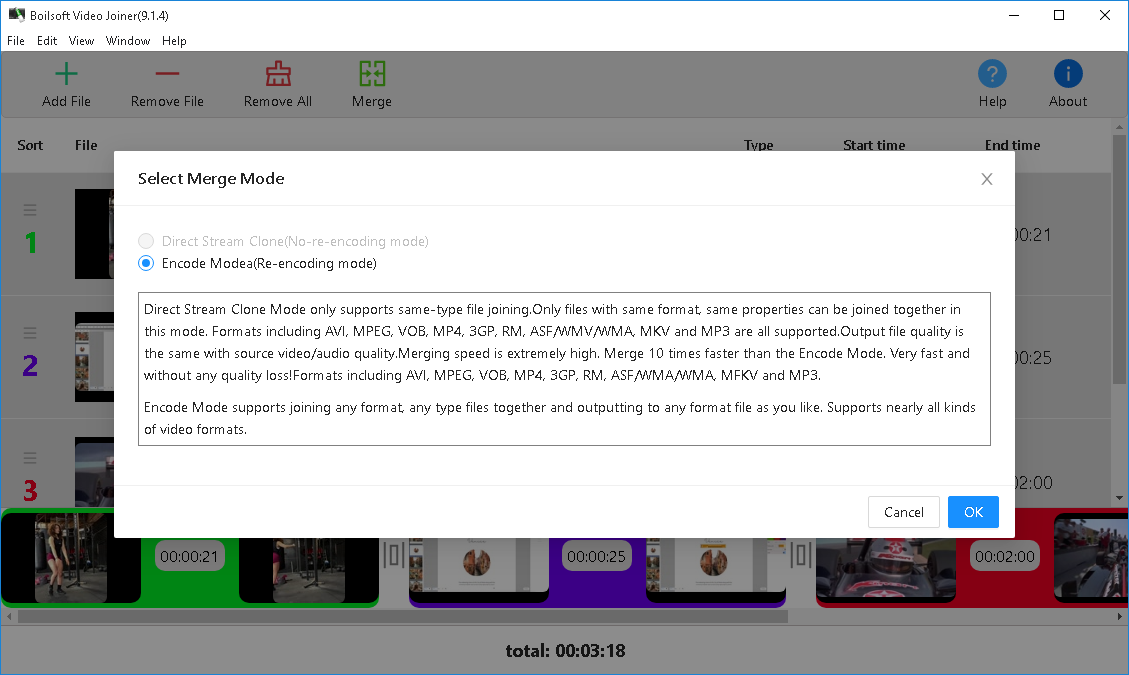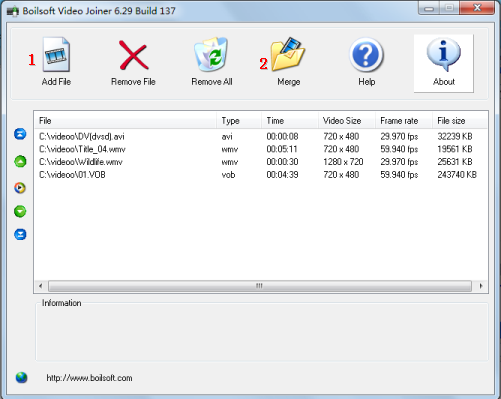- Xu
- 33
vnkienthuc.com - Làm thế nào để hợp nhất / nối cùng loại tập tin định dạng cùng với nối video?
Bước 1. Thêm các tập tin:
Nhấn nút Add File để thêm file video nguồn.
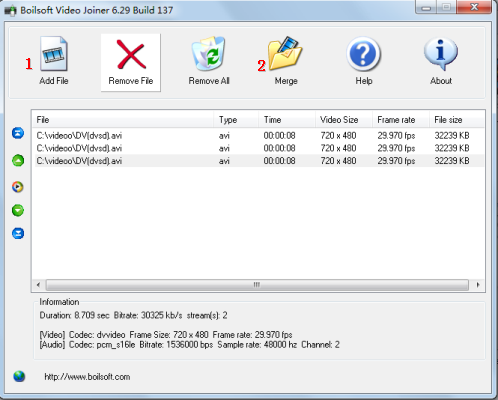
Bước 2. Hợp nhất (Nhấn nút Merge để thực hiện cài đặt futher):
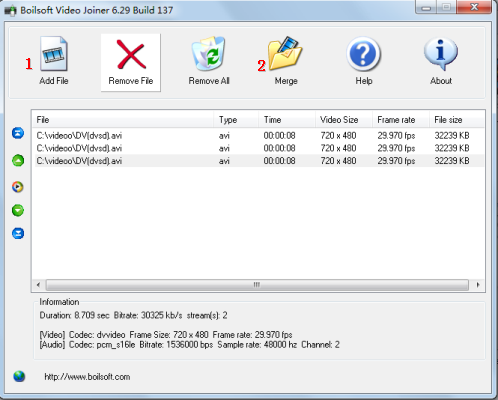
Bước 2.1. Chọn Direct Stream Clone như chế độ sáp nhập:
Trong điều kiện này, chế độ Clone Suối trực tiếp sẽ hợp nhất tập tin với một tốc độ siêu cao và giữ được chất lượng video đầu ra tương tự với các tập tin nguồn.
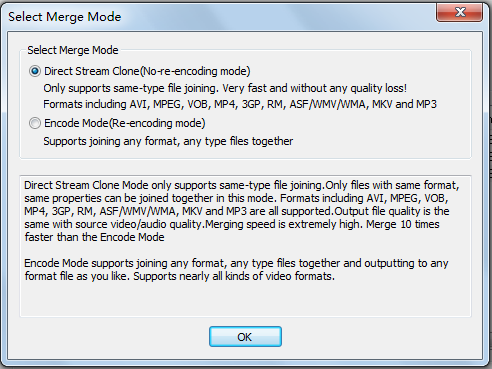
Bước 2.2. Bấm OK để tiếp tục định dạng đầu ra configue:
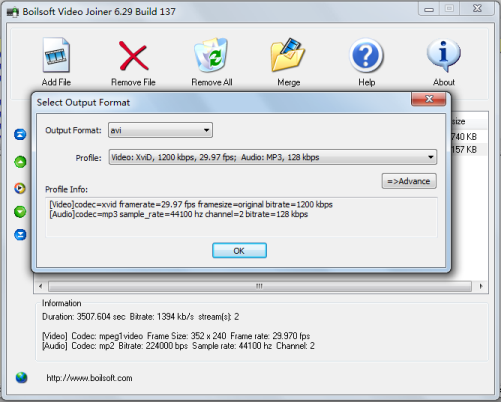
Nhấn nút Advance để costumize tiếp tục cài đặt đầu ra như bạn muốn:
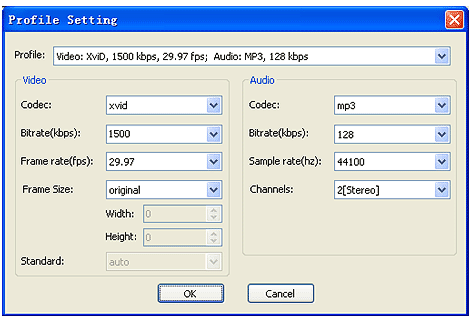
Bước 2.3. Sau khi nhấn OK, chọn một thư mục đầu ra như bạn muốn:
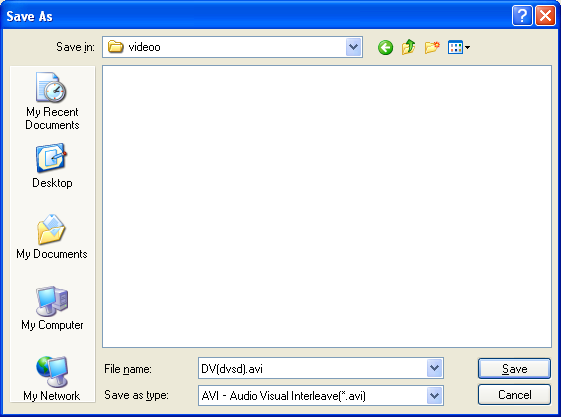
Bước 3. Sáp nhập hoàn tất. Mở tập tin đầu ra:
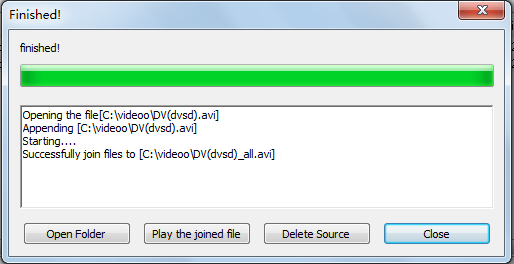
Bước 1. Thêm các tập tin:
Nhấn nút Add File để thêm file video nguồn.
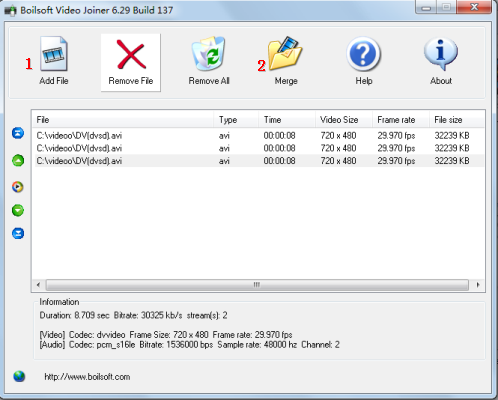
Bước 2. Hợp nhất (Nhấn nút Merge để thực hiện cài đặt futher):
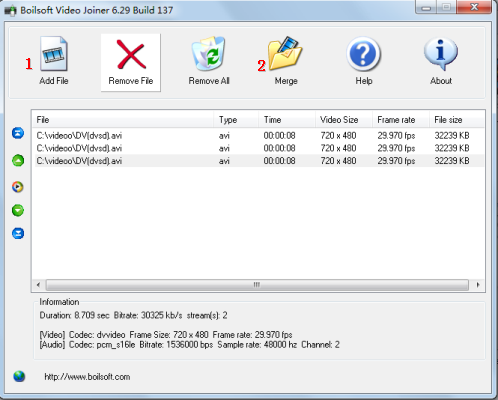
Bước 2.1. Chọn Direct Stream Clone như chế độ sáp nhập:
Trong điều kiện này, chế độ Clone Suối trực tiếp sẽ hợp nhất tập tin với một tốc độ siêu cao và giữ được chất lượng video đầu ra tương tự với các tập tin nguồn.
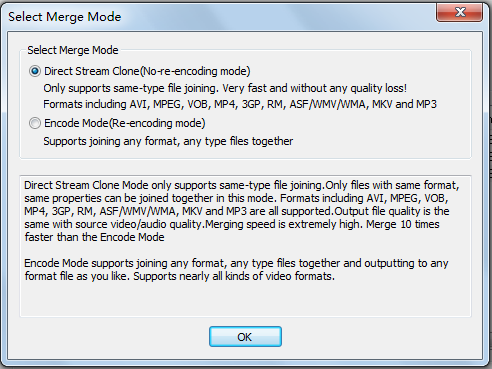
Bước 2.2. Bấm OK để tiếp tục định dạng đầu ra configue:
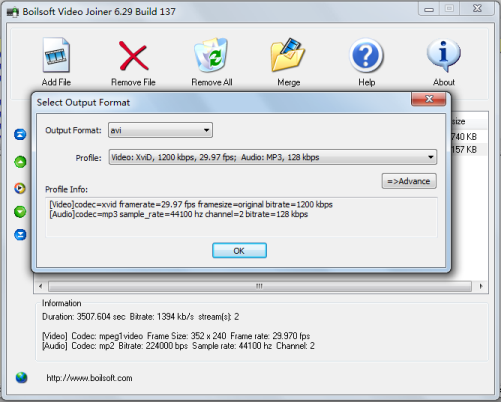
Nhấn nút Advance để costumize tiếp tục cài đặt đầu ra như bạn muốn:
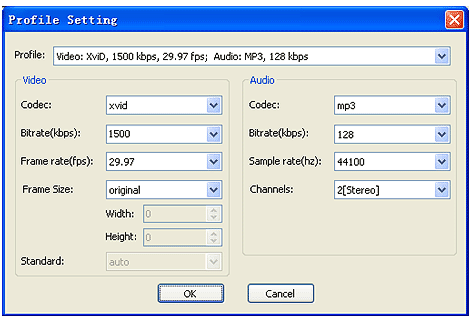
Bước 2.3. Sau khi nhấn OK, chọn một thư mục đầu ra như bạn muốn:
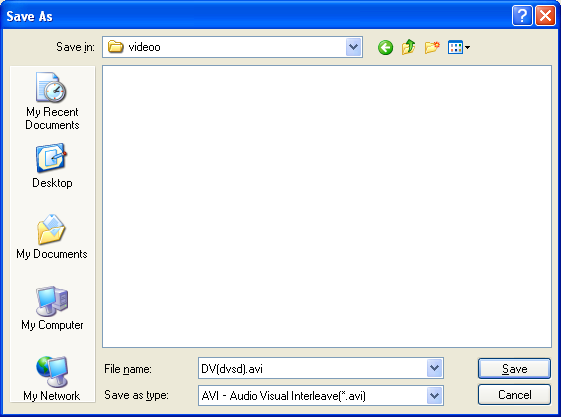
Bước 3. Sáp nhập hoàn tất. Mở tập tin đầu ra:
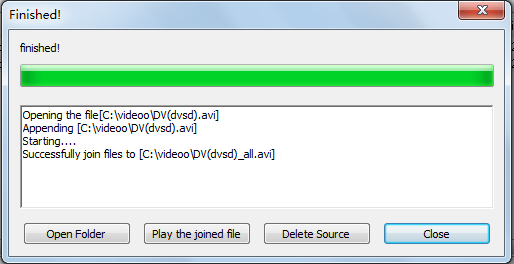
Sửa lần cuối bởi điều hành viên: